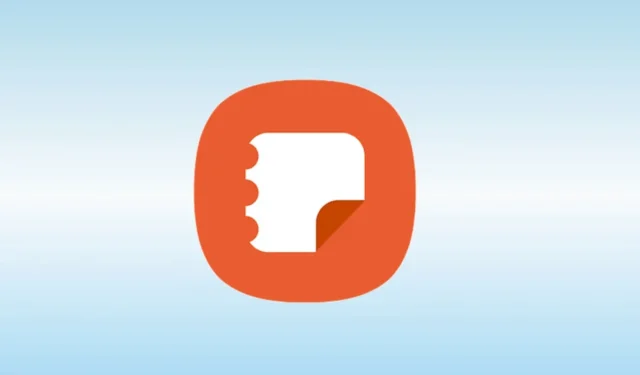
Korzystanie z aplikacji do robienia notatek może znacznie usprawnić Twoją codzienną pracę, wydłużyć czas nauki, pomóc w zapamiętaniu najważniejszych informacji i uporządkowaniu prostych zadań.
Wśród tych aplikacji Samsung Notes wyróżnia się jako wybór najwyższej klasy. Oferuje wszechstronne możliwości robienia notatek, umożliwiając użytkownikom dodawanie obrazów, przypisów, nagrań audio i muzyki. Udostępnianie notatek jest bezproblemowe, a integracja z Microsoft OneNote i Samsung Cloud jest również dostępna.
Z ponad 1 miliardem pobrań, Samsung Notes stał się niezwykle popularną aplikacją dla użytkowników Androida. Jest ona wstępnie zainstalowana na urządzeniach Samsung, chociaż niektórzy użytkownicy mogą napotkać problemy z jej awarią lub brakiem reakcji. W tym artykule przeprowadzimy Cię przez rozwiązywanie tych problemów.
Jak rozwiązać problemy z aplikacją Samsung Notes na urządzeniach Galaxy
Doświadczanie problemów może być dość frustrujące. Na szczęście zidentyfikowaliśmy kilka strategii, które pomogą rozwiązać problemy z awariami w Samsung Notes. Przyjrzyjmy się tym rozwiązaniom szczegółowo.
1. Uruchom ponownie urządzenie Samsung
Proste ponowne uruchomienie urządzenia może często rozwiązać wiele usterek technicznych. Często problemy te wynikają z przeciążenia pamięci RAM. Jeśli Twoja aplikacja wymaga dodatkowej pamięci RAM do optymalnego działania, musisz upewnić się, że jest dostępna wystarczająca ilość pamięci, aby mogła działać płynnie.
Nawet po zamknięciu aplikacji mogą one nadal działać w tle, zużywając zarówno energię, jak i pamięć RAM. Może to prowadzić do problemów, takich jak szybkie rozładowywanie się baterii, zawieszanie się urządzenia, opóźnienia i konflikty między różnymi programami.
Jeśli Samsung Notes nie ma potrzebnych zasobów, może się zawiesić lub zawiesić w trakcie użytkowania. Dlatego pierwszym krokiem powinno być zawsze ponowne uruchomienie urządzenia, ponieważ ta czynność może również usunąć drobne błędy i usterki.
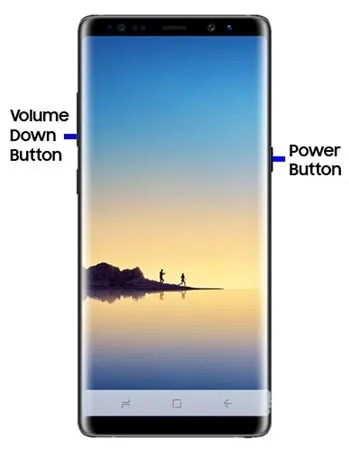
2. Wyczyść pamięć podręczną aplikacji Samsung Notes
Podczas gdy pamięci podręczne pomagają aplikacjom działać wydajniej, przechowując tymczasowe dane, uszkodzone pamięci podręczne mogą utrudniać działanie aplikacji. Dlatego wyczyszczenie pamięci podręcznej jest kluczowe dla przywrócenia optymalnej wydajności.
- Uruchom aplikację Ustawienia na urządzeniu Samsung.
- Przejdź do Menedżera aplikacji .
- Wybierz aplikację Samsung Notes , a następnie wybierz Opcje pamięci .
- Kliknij Wyczyść pamięć podręczną . Możesz również wybrać Wyczyść dane, co może być korzystne, ale pamiętaj, że ta opcja usunie wszystkie zapisane dane.
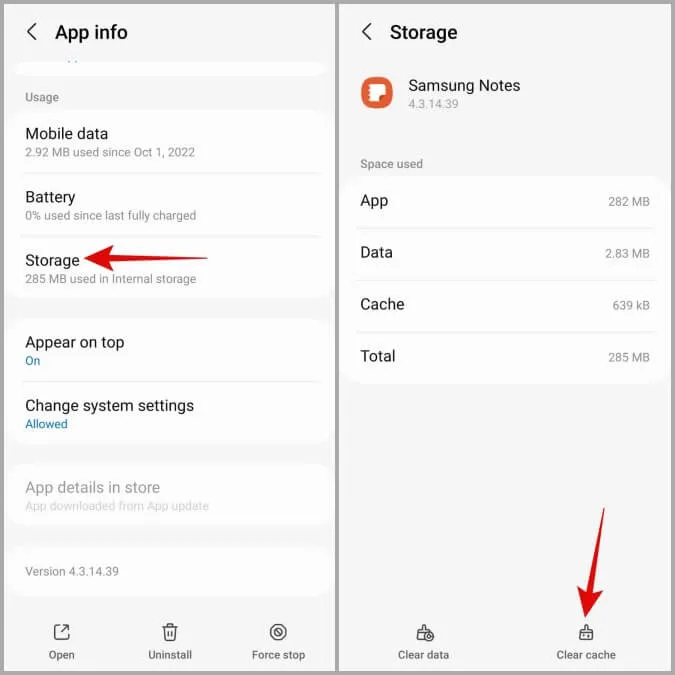
3. Sprawdź uprawnienia aplikacji
Samo przydzielenie pamięci RAM i przestrzeni dyskowej nie zapewni odpowiedniej wydajności. Jeśli nie zostaną przyznane niezbędne uprawnienia do określonych funkcji, możesz napotkać problemy operacyjne. Dlatego upewnij się, że wszystkie wymagane uprawnienia dla aplikacji są dozwolone.
- Naciśnij i przytrzymaj aplikację Samsung Notes , a następnie wybierz opcję Informacje .
- Kliknij na Uprawnienia .
- Udziel uprawnień wszystkim niezbędnym funkcjom, aby mogły działać prawidłowo.
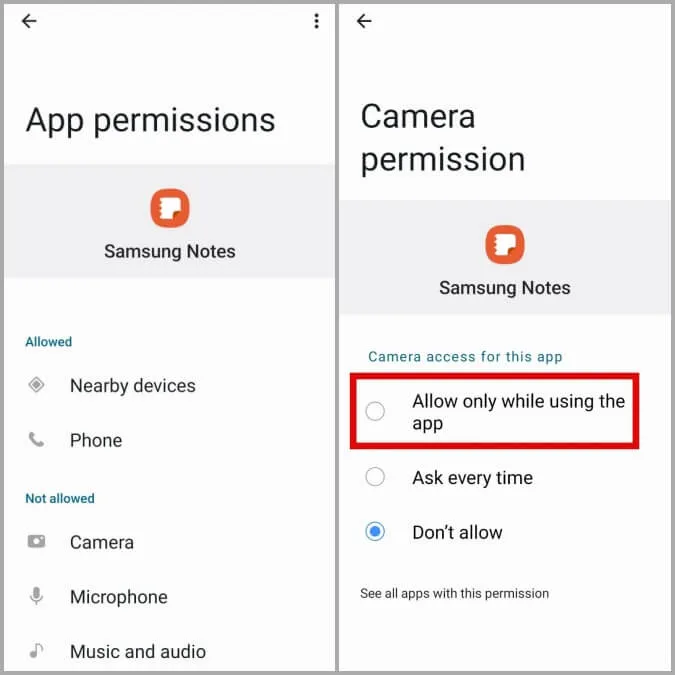
4. Zaloguj się ponownie na swoje konto Samsung
Ta metoda może być szczególnie skuteczna w przywracaniu funkcjonalności Samsung Notes, ponieważ problemy związane z kontem są częstymi przyczynami awarii aplikacji. Oto, jak postępować:
- Przejdź do Ustawienia > Konta i kopie zapasowe > Zarządzaj kontami .
- Kliknij swoje konto Samsung i wybierz opcję Usuń konto .
- Potwierdź usunięcie i wyloguj się.
- Wróć do Zarządzaj kontami i wybierz Dodaj konto .
- Wybierz konto Samsung , wprowadź dane logowania i gotowe.
5. Zainstaluj ponownie aplikację
Zaleca się ponowną instalację aplikacji, jeśli wszystkie poprzednie metody zawiodły i nie rozwiązały problemów.
Najpierw odinstaluj aplikację Samsung Notes. Ta czynność wyeliminuje istniejące problemy. Następnie uruchom ponownie urządzenie.
Następnie pobierz i ponownie zainstaluj aplikację Samsung Notes ze sklepu Play Store lub Galaxy App Store.
6. Wyłącz synchronizację z chmurą Samsung
Wadliwa synchronizacja może przyczyniać się do problemów z Samsung Notes. Dlatego wyłączenie synchronizacji może potencjalnie rozwiązać problem.
- Przejdź do Ustawienia > Konto i kopia zapasowa > Samsung Cloud .
- Wybierz Aplikacje zsynchronizowane .
- Wyłącz opcję synchronizacji dla aplikacji Samsung Notes .
7. Prawidłowe ustawienia daty i godziny
Utrzymywanie dokładnych ustawień daty i godziny na urządzeniu jest niezbędne, ponieważ niedokładności mogą prowadzić do licznych problemów operacyjnych. Oto, jak je poprawić:
- Otwórz Ustawienia > Zarządzanie ogólne > Data i godzina .
- Włącz przełącznik automatycznej daty i godziny .
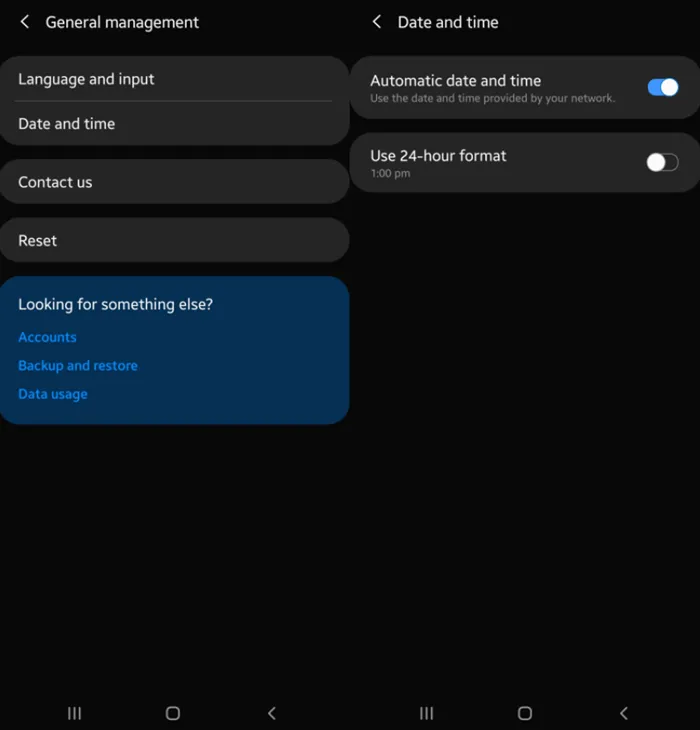
8. Zaktualizuj aplikację Samsung
Korzystanie ze starych aplikacji jest generalnie niewskazane. Zawsze staraj się aktualizować swoje aplikacje, aby zapewnić zgodność z systemem operacyjnym urządzenia, ponieważ aktualizacje często zapewniają nowe funkcje i ulepszenia.
Możesz zaktualizować aplikację za pośrednictwem sklepu Google Play lub Samsung Galaxy Store.
Zaktualizuj Samsung Notes za pośrednictwem Play Store
- Wejdź do Play Store , wyszukaj Samsung Notes i wybierz tę aplikację.
- Aby rozpocząć aktualizację, wystarczy kliknąć przycisk Aktualizuj .
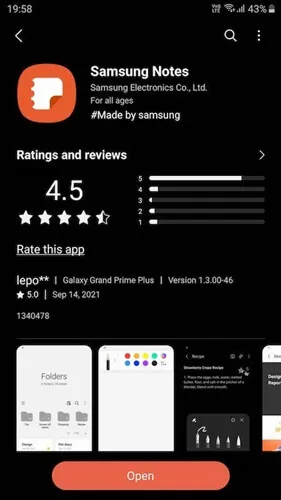
Aktualizuj Samsung Notes za pośrednictwem Galaxy Store
- Otwórz Galaxy Store , kliknij trzy kropki w prawym górnym rogu i wybierz Moja strona .
- Kliknij Aktualizuj .
- Znajdź aplikację Samsung Notes i kliknij Aktualizuj .
Wniosek
Samsung Notes to nieoceniona aplikacja do zapisywania szybkich pomysłów i przypomnień. Jeśli jednak przestanie działać lub często się zawiesza na Twoim urządzeniu Samsung, kluczowe jest, aby szybko zająć się tymi problemami. Mamy nadzieję, że rozwiązania podane tutaj okażą się pomocne w rozwiązaniu Twoich problemów. Jeśli napotkasz jakiekolwiek trudności z omówionymi metodami, możesz skontaktować się z nami w sekcji komentarzy.




Dodaj komentarz